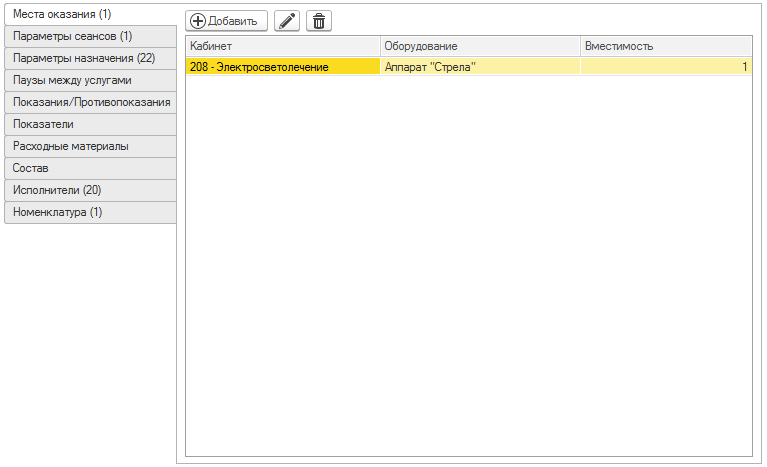Справочник "Помещения" (КУС) — Процедурный кабинет — различия между версиями
| Строка 12: | Строка 12: | ||
Созданный инвентарь (оборудование) связывается с кабинетом, в котором оказывается услуга. | Созданный инвентарь (оборудование) связывается с кабинетом, в котором оказывается услуга. | ||
| − | # | + | # В форме созданной услуги откройте закладку '''Места оказания'''. |
| − | # Дважды | + | # Дважды щелкните мышью по строке с созданным оборудованием. Откроется форма оборудования. |
| − | # На закладке | + | # На закладке '''Характеристики''' в группе «Помещения» нажмите кнопку '''''Добавить''''''. Откроется список кабинетов. Если нужный кабинет уже есть в списке — выберите его. |
| − | + | # Для создания нового помещения нажмите кнопку '''''Создать'''''. | |
| − | # Для создания нового помещения нажмите | ||
# Заполните реквизиты нового кабинета: | # Заполните реквизиты нового кабинета: | ||
## В поле «Код» укажите номер кабинета. Например, «212». | ## В поле «Код» укажите номер кабинета. Например, «212». | ||
| − | ## В поле «Наименование» введите | + | ## В поле «Наименование» введите название кабинета. Например, «Ингаляторий». |
## Проверьте, чтобы в поле «Тип» было указано «Процедурный кабинет». | ## Проверьте, чтобы в поле «Тип» было указано «Процедурный кабинет». | ||
## Поле «Группа» можно использовать для удобства группировки кабинетов. Например, все кабинеты водолечения можно поместить в группу «Водолечебница». | ## Поле «Группа» можно использовать для удобства группировки кабинетов. Например, все кабинеты водолечения можно поместить в группу «Водолечебница». | ||
## В списке «Корпус» выберите нужный корпус или создайте новый. [[Справочник "Здания" (КУС)]] | ## В списке «Корпус» выберите нужный корпус или создайте новый. [[Справочник "Здания" (КУС)]] | ||
## Заполните поле «Этаж». | ## Заполните поле «Этаж». | ||
| − | ## Организация, которой принадлежит кабинет, заполнится автоматически | + | ## Организация, которой принадлежит кабинет, заполнится автоматически в зависимости от выбранного корпуса. |
## Остальные поля не обязательны для заполнения. | ## Остальные поля не обязательны для заполнения. | ||
| − | ## Нажмите | + | ## Нажмите кнопку '''''Записать объект''''', но не закрывайте его. |
| − | # Далее необходимо добавить (оприходовать) инвентарь в этот кабинет. | + | # Далее необходимо добавить (оприходовать) инвентарь в этот кабинет. |
| − | ## На закладке | + | ## На закладке '''Инвентарь''' нажмите кнопку '''''Добавить'''''. |
| − | ## В открывшемся окне «Перечень инвентаря» выберите созданный ранее инвентарь. Нажмите | + | ## В открывшемся окне «Перечень инвентаря» выберите созданный ранее инвентарь. Нажмите кнопку '''''Выбрать'''''. |
## В документе «Учет инвентаря помещений» введите количество добавляемого в кабинет инвентаря. | ## В документе «Учет инвентаря помещений» введите количество добавляемого в кабинет инвентаря. | ||
##* Например, на инвентаре «Грязевая ванна» обычно оказывается одинаковый набор услуг. В этом случае правильно завести общий инвентарь «Грязевая ванна» и оприходовать его в кабинет «Грязелечебница» с указанием количества находящихся в нем ванн, а не заводить каждую ванну отдельно. | ##* Например, на инвентаре «Грязевая ванна» обычно оказывается одинаковый набор услуг. В этом случае правильно завести общий инвентарь «Грязевая ванна» и оприходовать его в кабинет «Грязелечебница» с указанием количества находящихся в нем ванн, а не заводить каждую ванну отдельно. | ||
| − | ## Нажмите | + | ## Нажмите кнопку '''''Провести и закрыть'''''. |
| − | # Инвентарь | + | # Инвентарь добавится в кабинет. Таким образом настройка связки «Кабинет» — «Оборудование» — «Услуга» выполнена. |
| + | |||
| + | : [[Файл:Форма кабинета.png|Форма кабинета]] | ||
| + | |||
| + | |||
| + | : [[Файл:Закладка Места оказания.png]] | ||
Версия 13:40, 8 октября 2018
Помещения, в которых оказываются медицинские услуги (процедуры), соответствуют категории «Процедурный кабинет».
Элемент справочника содержит данные самого помещения, инвентаря, находящегося в нем, а также графиков его работы. График работы кабинетов и инвентарь выбираются из соответствующих справочников и списков.
В журнале дополнительно выводится информация об оборудовании и оказываемых услугах выделенного в данный момент помещения.
Настройка
Настройка кабинетов (помещений) выполняется после создания услуги (Справочник "Услуги" (КУС)) и добавления в услугу инвентаря (Справочник "Номенклатура" (КУС) — Инвентарь#Настройка).
Созданный инвентарь (оборудование) связывается с кабинетом, в котором оказывается услуга.
- В форме созданной услуги откройте закладку Места оказания.
- Дважды щелкните мышью по строке с созданным оборудованием. Откроется форма оборудования.
- На закладке Характеристики в группе «Помещения» нажмите кнопку Добавить'. Откроется список кабинетов. Если нужный кабинет уже есть в списке — выберите его.
- Для создания нового помещения нажмите кнопку Создать.
- Заполните реквизиты нового кабинета:
- В поле «Код» укажите номер кабинета. Например, «212».
- В поле «Наименование» введите название кабинета. Например, «Ингаляторий».
- Проверьте, чтобы в поле «Тип» было указано «Процедурный кабинет».
- Поле «Группа» можно использовать для удобства группировки кабинетов. Например, все кабинеты водолечения можно поместить в группу «Водолечебница».
- В списке «Корпус» выберите нужный корпус или создайте новый. Справочник "Здания" (КУС)
- Заполните поле «Этаж».
- Организация, которой принадлежит кабинет, заполнится автоматически в зависимости от выбранного корпуса.
- Остальные поля не обязательны для заполнения.
- Нажмите кнопку Записать объект, но не закрывайте его.
- Далее необходимо добавить (оприходовать) инвентарь в этот кабинет.
- На закладке Инвентарь нажмите кнопку Добавить.
- В открывшемся окне «Перечень инвентаря» выберите созданный ранее инвентарь. Нажмите кнопку Выбрать.
- В документе «Учет инвентаря помещений» введите количество добавляемого в кабинет инвентаря.
- Например, на инвентаре «Грязевая ванна» обычно оказывается одинаковый набор услуг. В этом случае правильно завести общий инвентарь «Грязевая ванна» и оприходовать его в кабинет «Грязелечебница» с указанием количества находящихся в нем ванн, а не заводить каждую ванну отдельно.
- Нажмите кнопку Провести и закрыть.
- Инвентарь добавится в кабинет. Таким образом настройка связки «Кабинет» — «Оборудование» — «Услуга» выполнена.